使用表
Zoho Analytics 提供大量交互选项以使用表。一些选项包括筛选、排序、设置格式、查找和替换值、冻结以及显示/隐藏列。Zoho Analytics 还允许导出、共享和发布表。
注意:
- 这些选项仅对在管理员共享期间获得适当权限的用户启用。请参阅主题共享与协作以了解有关共享的更多信息。
搜索
Zoho Analytics 允许您在一大堆数据中快速搜索特定记录。工具栏中的“搜索”框可用于在表中查找与您指定的关键字匹配的记录。
要搜索记录,请在搜索框中键入要搜索的关键字,然后单击搜索框旁边的放大镜图标 (![]() )。所有包含指定关键字的记录将进行筛选并显示,如下所示。请注意,搜索操作将搜索表中所有列中包含的数据。
)。所有包含指定关键字的记录将进行筛选并显示,如下所示。请注意,搜索操作将搜索表中所有列中包含的数据。
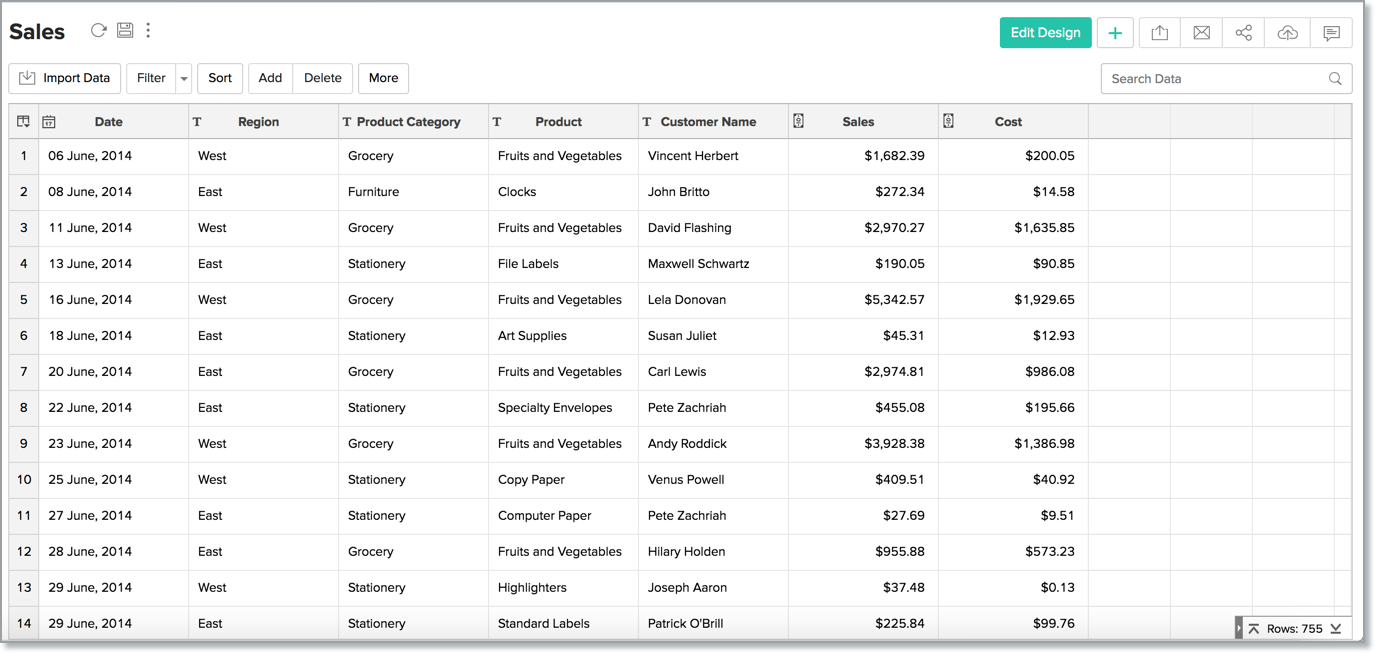
筛选
Zoho Analytics 提供筛选器选项,可根据您指定的条件轻松筛选表中的记录。您还可以一次对多个列应用筛选器。
要筛选数据,请单击“筛选器”。筛选器面板将打开。
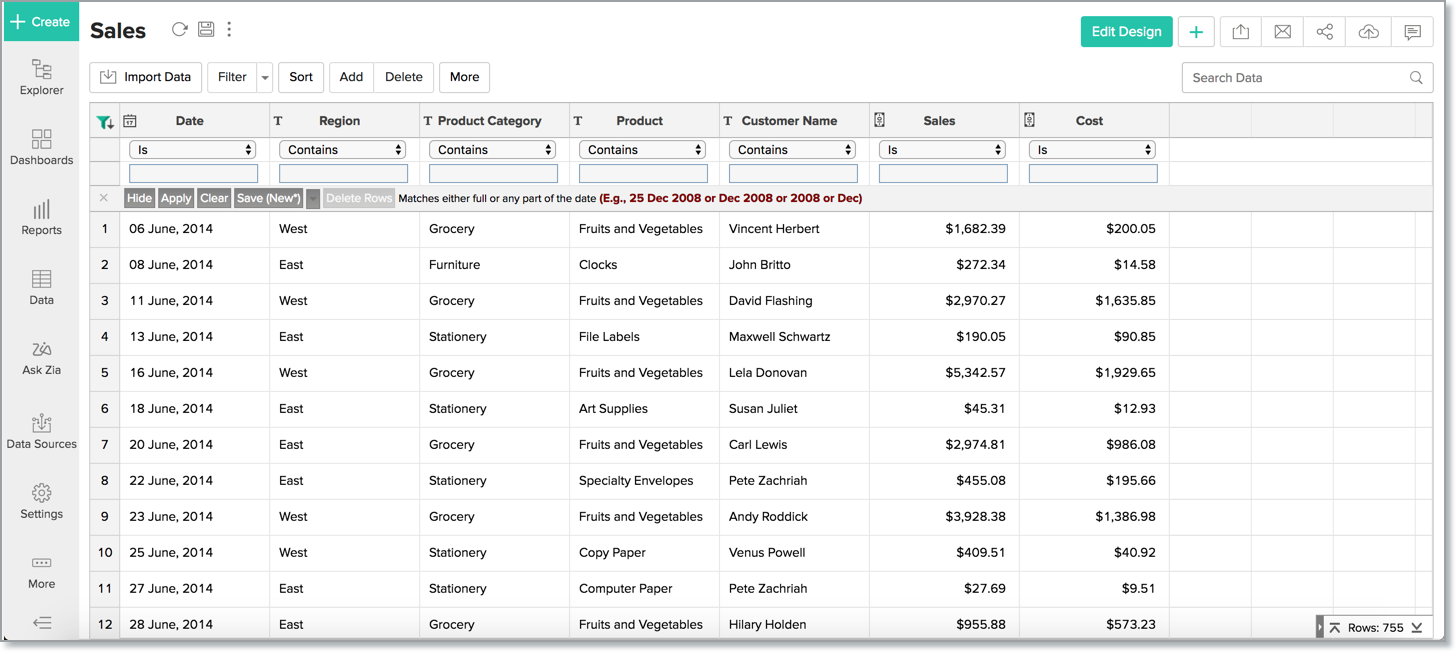
根据列的数据类型,Zoho Analytics 提供各种筛选选项,例如基于特定数值范围、日期范围、单个值、部分匹配等进行筛选。您还可以找到一些筛选器面板选项来应用筛选器。
以下是当您应用筛选器时筛选器窗格中提供的各种选项的简要描述。
- 隐藏:单击此选项以隐藏筛选器窗格。您还可使用列标题处的
 图标来隐藏/显示筛选器窗格。
图标来隐藏/显示筛选器窗格。 - 清除:单击此选项以删除已应用的所有筛选器。
- 保存/另存为:单击此选项,并在出现的对话框中键入名称以保存您的筛选器供之后/重复使用。下面将讨论如何保存筛选器以供重复使用。
- 删除行:选择此选项将从表中永久删除已筛选的行。
排序
Zoho Analytics 允许您通过对一个或多个列中的值进行排序来重新排列表中的行。您可以根据数据类型,以数字、字母或日期对列进行排序。例如,您可以按日期顺序对日期列进行排序,数字列则可以按数字进行排序。
要对列进行排序,请单击排序,然后选择所需的选项。Zoho Analytics 中提供的可用排序选项有:
- 升序排序 - 按升序字母顺序(A 到 Z)、数字从最小到最大(0-9)及日期从最旧到最新的顺序对数据进行排序。
- 降序排序 - 按降序字母顺序(Z 到 A)、数字从最大到最小(9-0)及日期从最新到最旧的顺序对数据进行排序。
- 删除排序 - 删除排序。
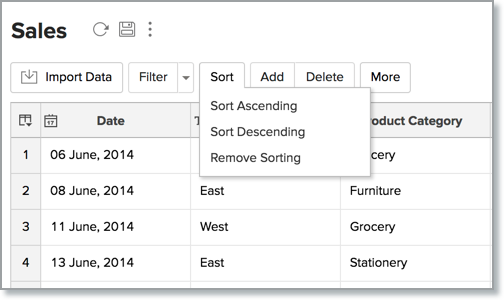
您还可以使用列标题中的箭头图标对列进行排序。
查找和替换
查找和替换选项可以帮助您在列中查找值并将其替换为其他值。此功能非常有用,在处理大量数据并需要快速纠正数据集中的问题时尤其如此。
注意:
- 此选项仅对获得由管理员提供的写入权限的用户启用。
要查找和替换数据,请单击更多 > 查找和替换。查找和替换对话框将打开。
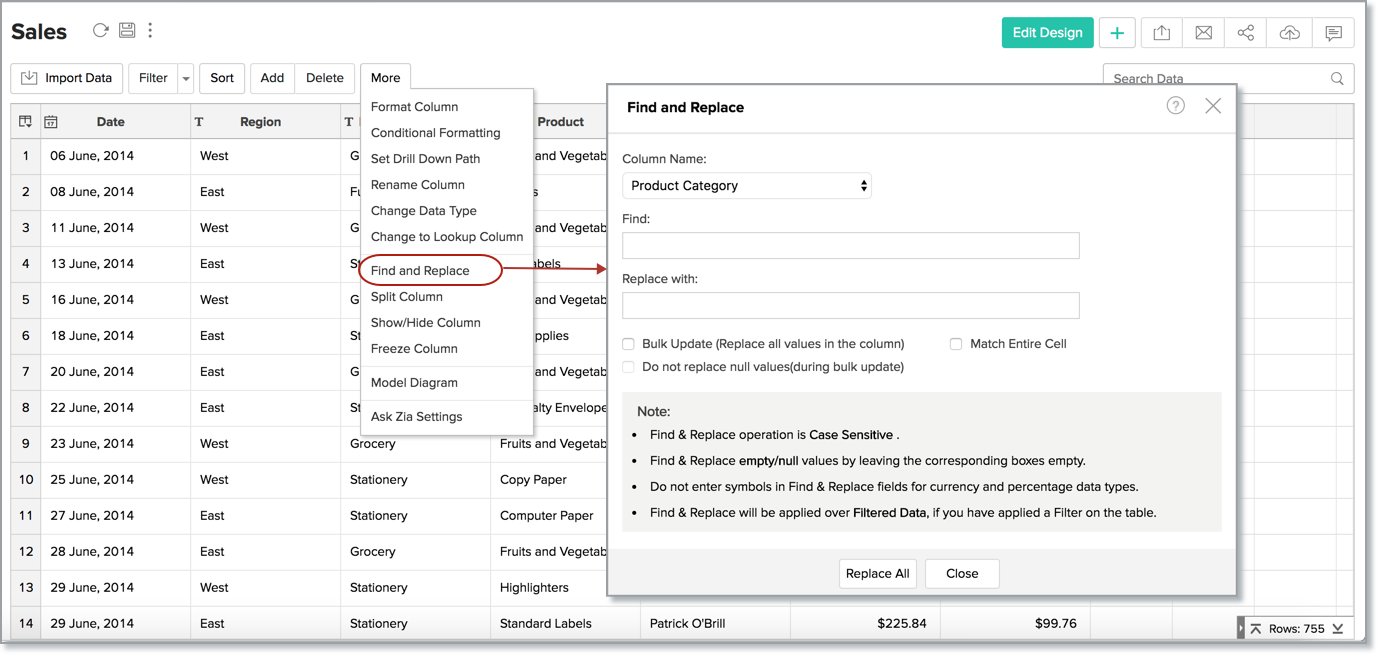
指定以下详细信息以替换数据。
- 列名称 - 选择您想要在其中查找和替换数据的列。
- 查找 - 在此字段中指定要搜索的数据。
- 替换为- 在此字段中指定要替换的数据。
- 批量更新: 如果您想要将列中的所有值替换为替换为文本框中指定的值,请选择此选项。选择此选项后,查找内容文本框将禁用。
- 匹配整个单元格: 选择此选项,可将搜索结果限制为其全部内容与您提供的查找内容值匹配的单元格。默认情况下,对于数字和货币类型列,将选择此选项。
- 不要替换空值:当您不想将列中的现有空值替换为替换为中指定的值时,选择此选项。此选项仅当使用“批量更新”选项时适用。
需要注意的几点:
- 查找和替换操作区分大小写,即大写字母和小写字母不被视为等效。
- 要查找具有空值的单元格或使用空值替换单元格值,您需要将相应的框留空。
- 对于货币和百分比数据类型,不能在查找和替换字段中使用货币(例如:-$)和百分比 (%) 符号。
- 如果您已在表格上应用筛选器,则“查找和替换”将应用于筛选后的数据
显示/隐藏列
Zoho Analytics 可让您显示或隐藏表中的列。要显示或隐藏列,请单击更多 > 显示/隐藏列。“显示/隐藏/重新排序”对话框将打开。请确保仅选择您想要显示的列。您可以使用箭头图标重新排列列的顺序。
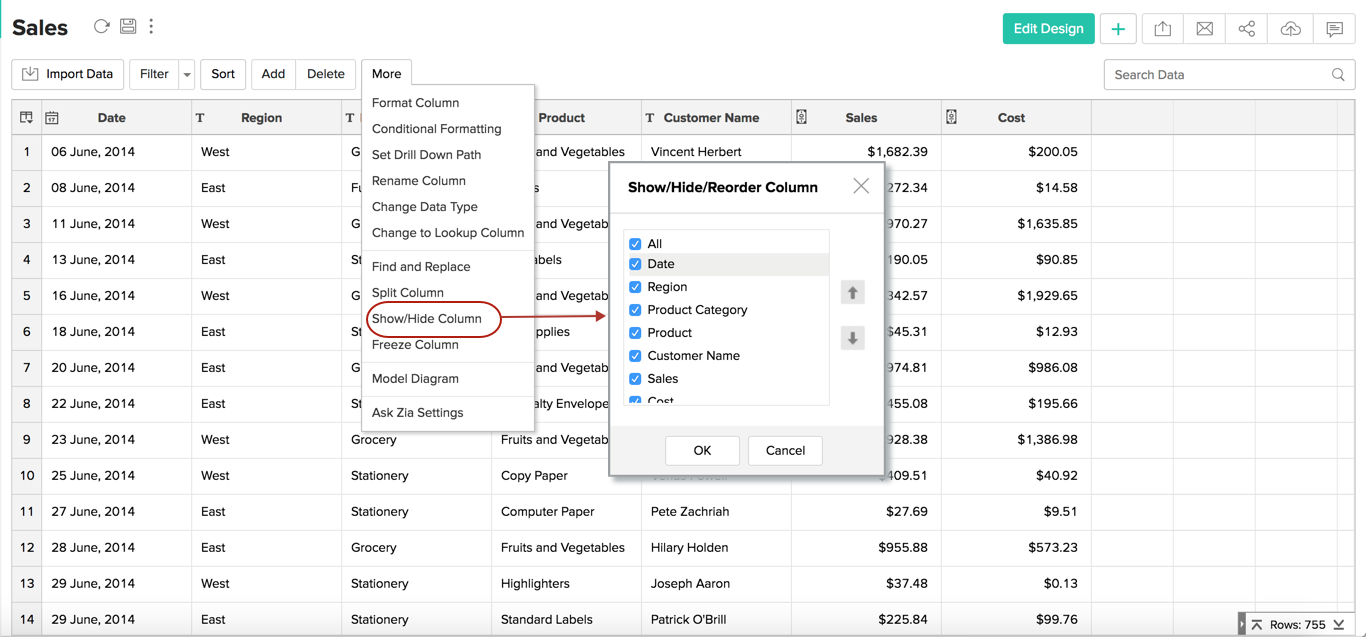
冻结列
“冻结列”选项可以在表视图中保持特定列始终可见,即使在屏幕上水平滚动时也是如此。例如,您可以冻结表中标识记录的列(例如: - 客户名称、产品 ID),以便您跟踪正在查看的记录,即使滚动到表中最右侧的列时也是如此。您可以通过单击更多 > 冻结列轻松冻结列。
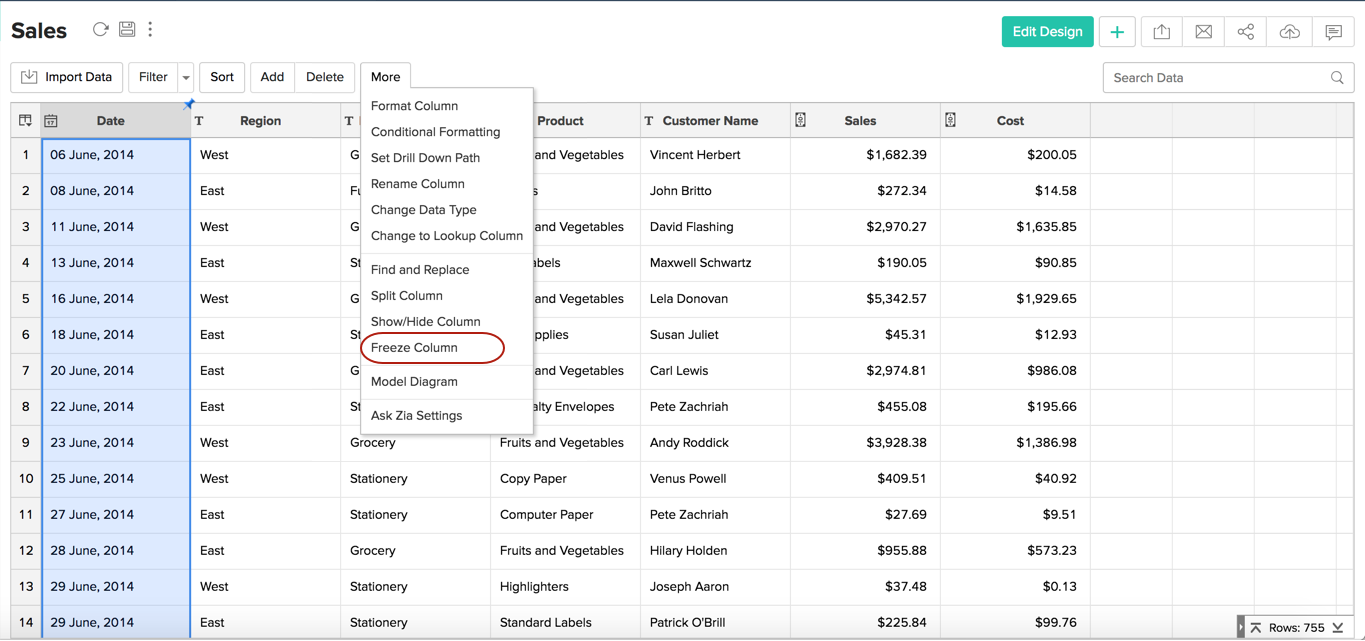
对列重新排序和调整大小
Zoho Analytics 允许您通过拖放重新排列表中列的顺序。
将列拖动到所需的位置。
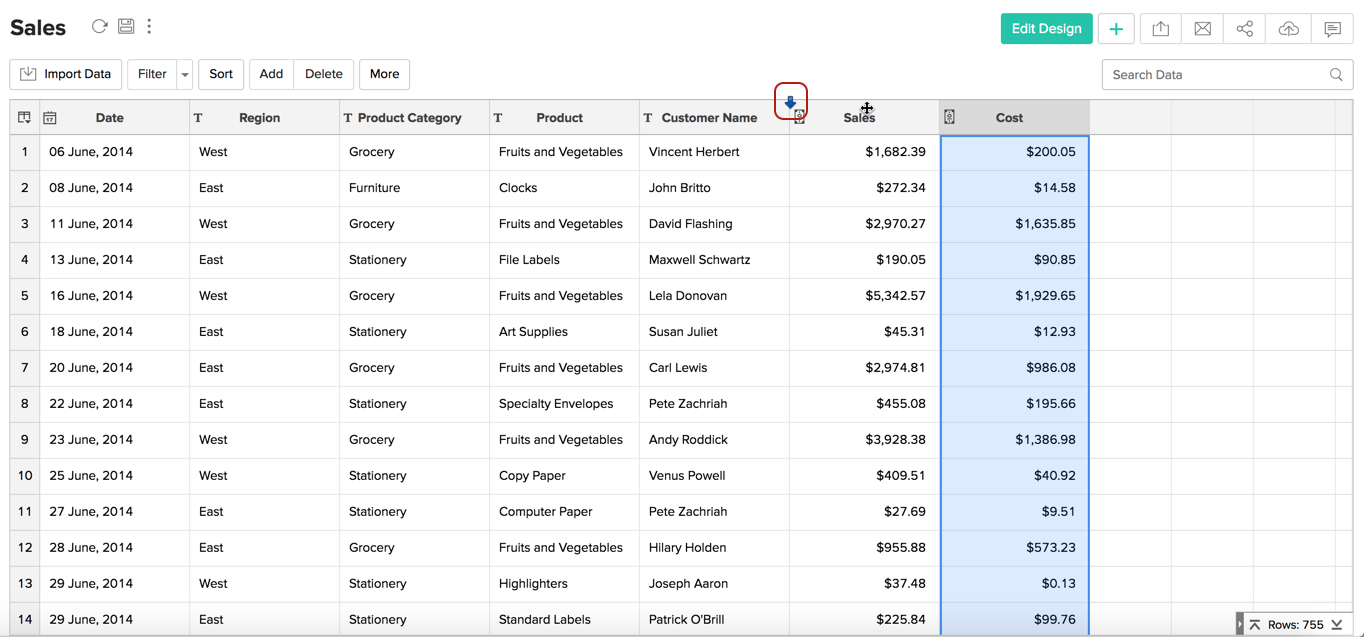
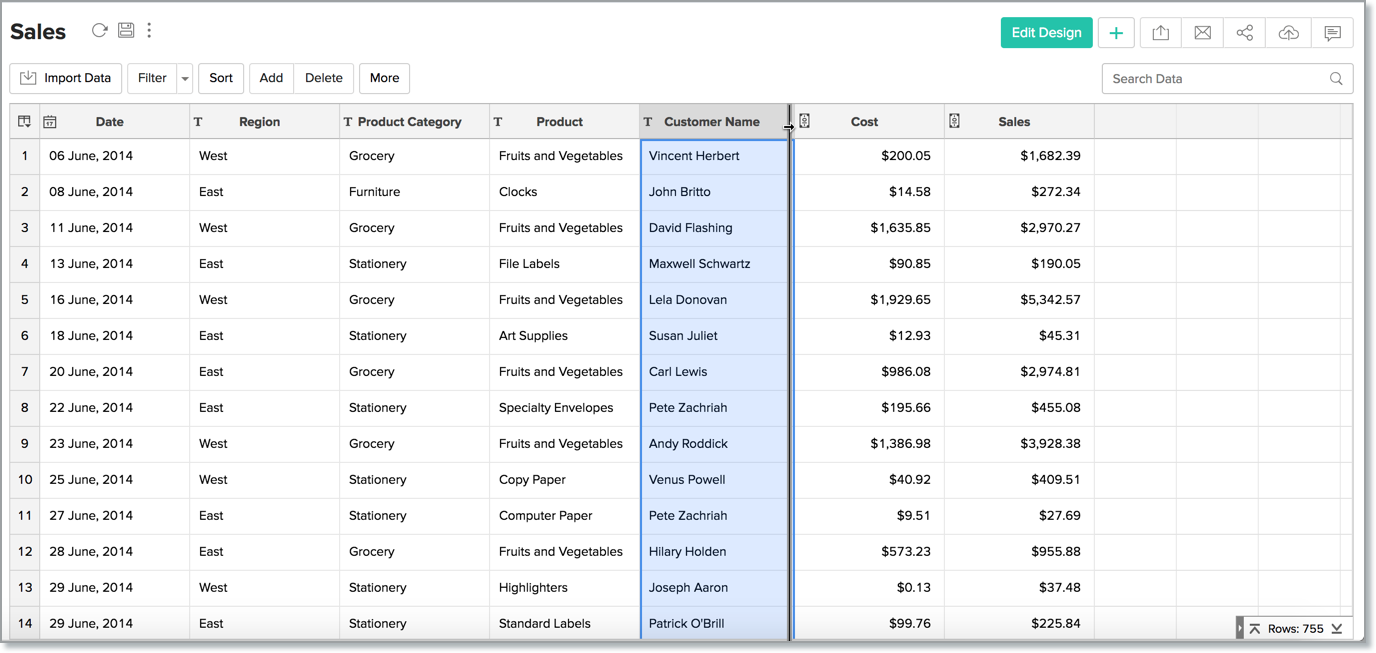
更改列属性
每一列都有大量属性,如格式、名称、数据类型等。工具栏中的列属性选项为您提供了更改这些属性的选项,您可在创建列后的任何时间使用这些选项更改列属性。
设置列格式
Zoho Analytics 提供了更改列格式的选项,如对齐、小数位数、日期格式、货币符号等,具体取决于其数据类型。通过使用这些选项,您可以选择在表中显示列数据的方式。
要设置列格式,请单击列属性 > 设置列格式。
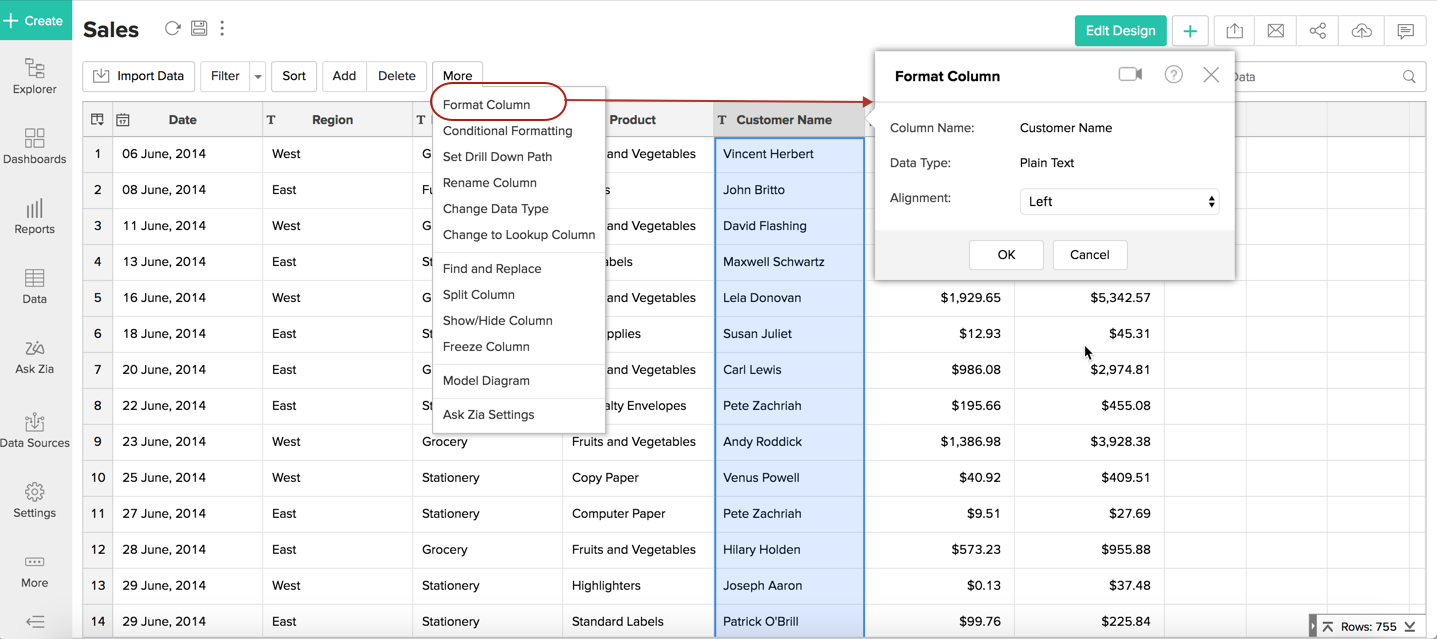
注意:
- 用来设置列格式的选项将对共享用户禁用。
对话框中提供的格式选项因所选列的数据类型不同而不同。下表提供了这些选项的简要描述。
| 数值数据类型: | |
| 选项 | 描述 |
| 对齐 | 此选项可用来水平方向对齐单元格中的值。可能的值为左边、右边和中间。 |
| 分隔符 | 此选项允许您选取一个要使用的小数分隔符和千位分隔符。 应用用户区域设置 - 您可以选择此选项,基于用户的区域设置来使用分隔符。例如,在美国区域,将使用逗号作为千位分隔符,如果是德语区域,则使用点。 千位 - 此选项可用来选择千位分隔符的类型。此选项将对数字和货币类型列启用。当您已选择时,此选项将禁用。应用用户区域设置已在前面提及。可用选项包括:逗号、点、空格和单引号 小数 - 此选项可用来选择小数分隔符的类型。此选项将仅适用于小数、货币和百分比列。同时,当您已选择时,此选项将禁用。应用用户区域设置已在前面提及。可用选项包括点和逗号。 |
| 货币符号 | 此选项可让您选择所显示货币符号的类型。您可以从下拉列表中提供的各种符号中选择所需的货币符号。此选项将对货币类型列启用。 |
| 负数显示 | 此选项允许您指定负数如何显示 可用选项有:
|
| 小数位 | 您可以使用此选项为小数、货币和百分比列设置要显示的小数位数。 |
| 日期数据类型: | |
| 选项 | 描述 |
| 对齐 | 此选项可用来水平方向对齐单元格中的日期。可能的值为左边、右边和中间。 |
| 选择日期格式 | 此选项允许您从给定的列表中选出需要的日期格式,以用来显示日期值。 |
| 字符串/类别数据类型: | |
| 选项 | 描述 |
| 对齐 | 此选项可用来水平方向对齐单元格中的文本。可能的值为左边、右边和中间。 |
| URL 数据类型 | |
| 对齐 | 此选项可用来水平方向对齐单元格中的文本。可能的值为左边、右边和中间。 |
| 替代文本 | 此选项允许您提供将显示的方便阅读的替代文本,而非实际的 URL。 |
在各种场景中,关于替代文本(用于 URL 数据类型列)功能的行为,需要注意的几点
- 排序 - 当排序表中的 URL 数据类型列时,排序将基于列中的实际 URL 进行。
- 复制并粘贴 - 当复制并粘贴列中的替代文本时,将粘贴与其对应的实际 URL。
- 导出 - 当带替代文本的视图被导出时,该视图将带实际 URL 一起导出。
条件格式
条件格式功能允许您根据条件,以不同的背景和字体颜色突出显示列中的单元格。您必须指定设置格式所需的条件/标准。当单元格中的数据满足该条件时,Zoho Analytics 应用您指定的相应格式样式。表、表格视图和查询表目前支持条件格式。
要应用条件格式:
- 选择要在其上的单元格应用条件格式的列(通过单击标题)。
- 或者右键单击以获得弹出菜单,或在工具栏中调用列属性选项。
- 在菜单中,选择条件格式选项,如下所示。
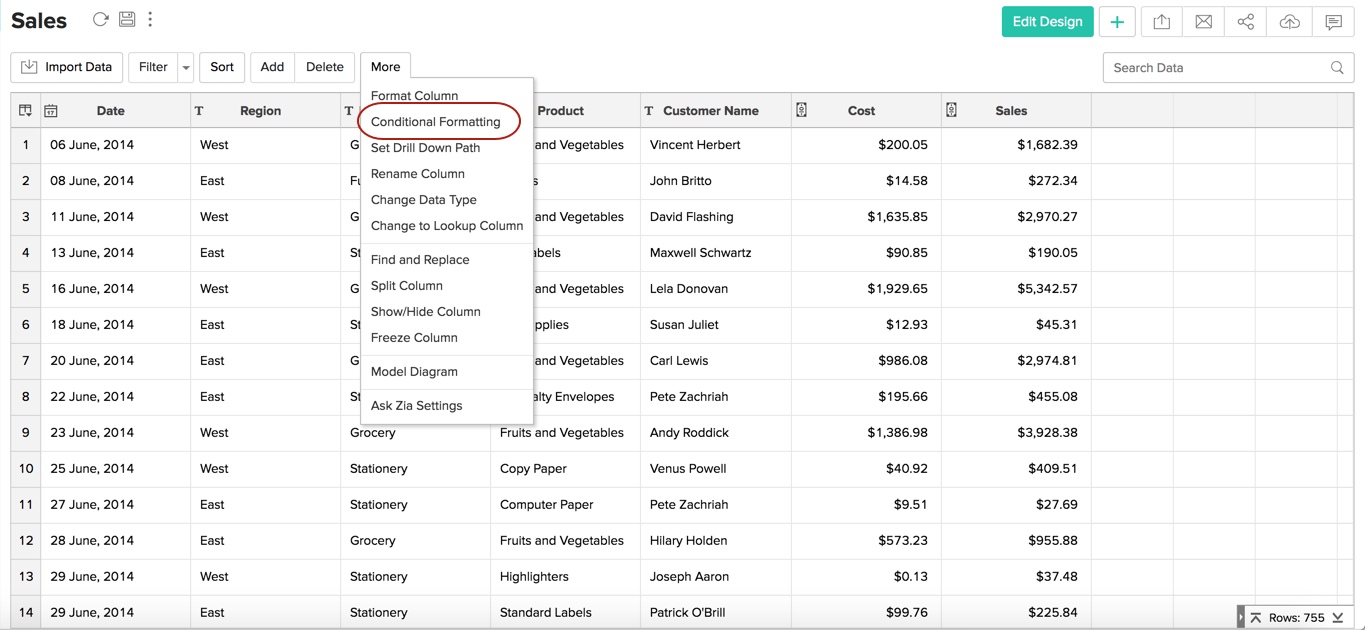
- 将出现一个对话框,并提供选项以供指定条件及选择字体与背景的颜色。
- 单击条件标题下的下拉箭头,然后选择要应用的条件类型。
- 在值文本框中键入要用于条件的匹配值。
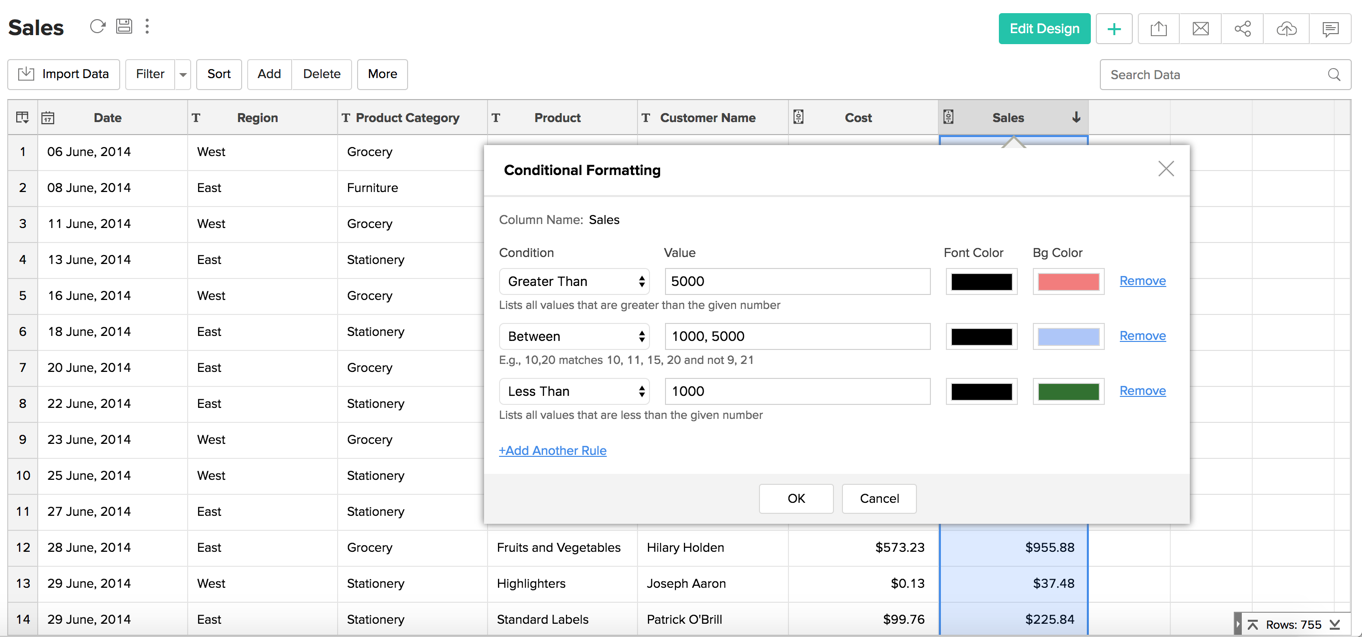
- 为字体和背景选择所需的颜色。
- 您可以使用对话框底部的 + 添加另一个规则选项,添加任意数量的条件。
- 添加所有条件后,单击确定。
- 将对满足条件的所有单元格相应地设置格式。

注意:
- 条件格式选项将对共享用户禁用。
设置图表钻取路径
Zoho Analytics 允许您钻取图表,让您能够进行强大的探索性分析。使用此功能,您可以单击图表中的任意一点,并将基础数据点可视化为新图表。
您需要为表/查询表中的任何给定列配置钻取路径。对于日期列,Zoho Analytics 将设置默认路径。您可以根据需要更改此路径。在配置路径后,无论您何时使用图表中的此列,在钻取时都将遵循相应的钻取路径。
按照下面给出的步骤定义表中列的钻取路径。
- 打开您想要基于其上创建图表的表。
- 单击要钻取的相应列,然后选择设置钻取路径。
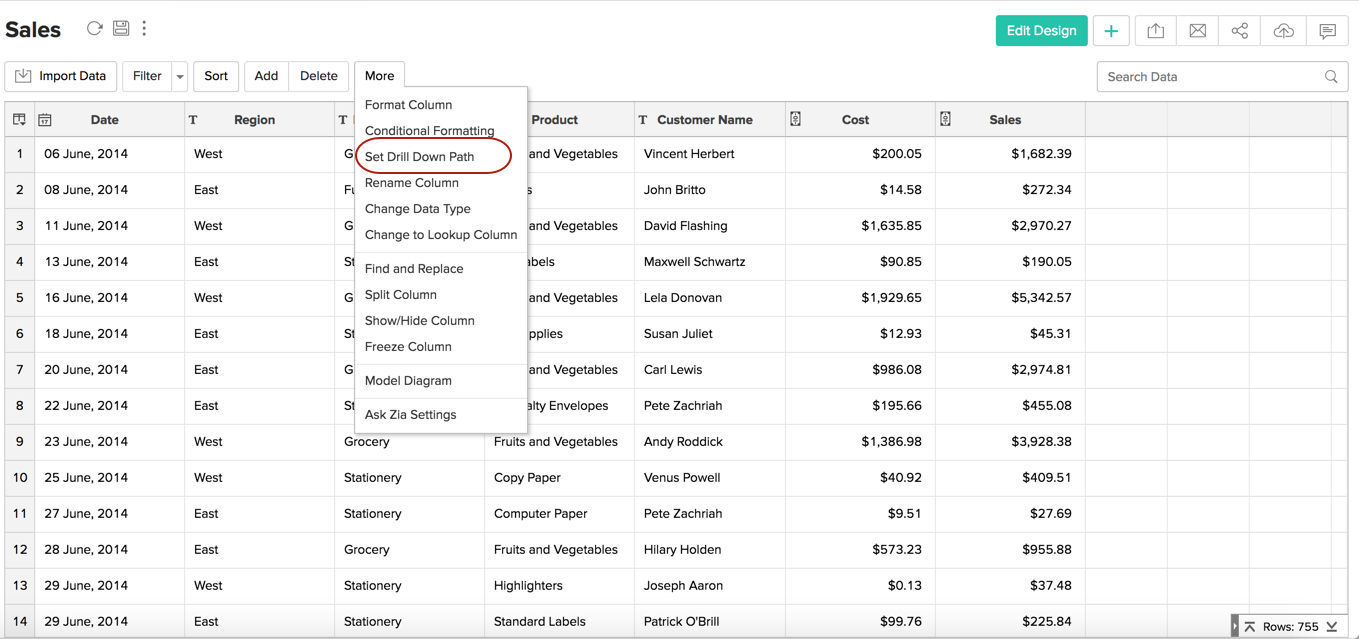
- 钻取路径设置对话框将打开。使用下拉框从当前列中选择下一个要钻取的列(下一个跳转)。
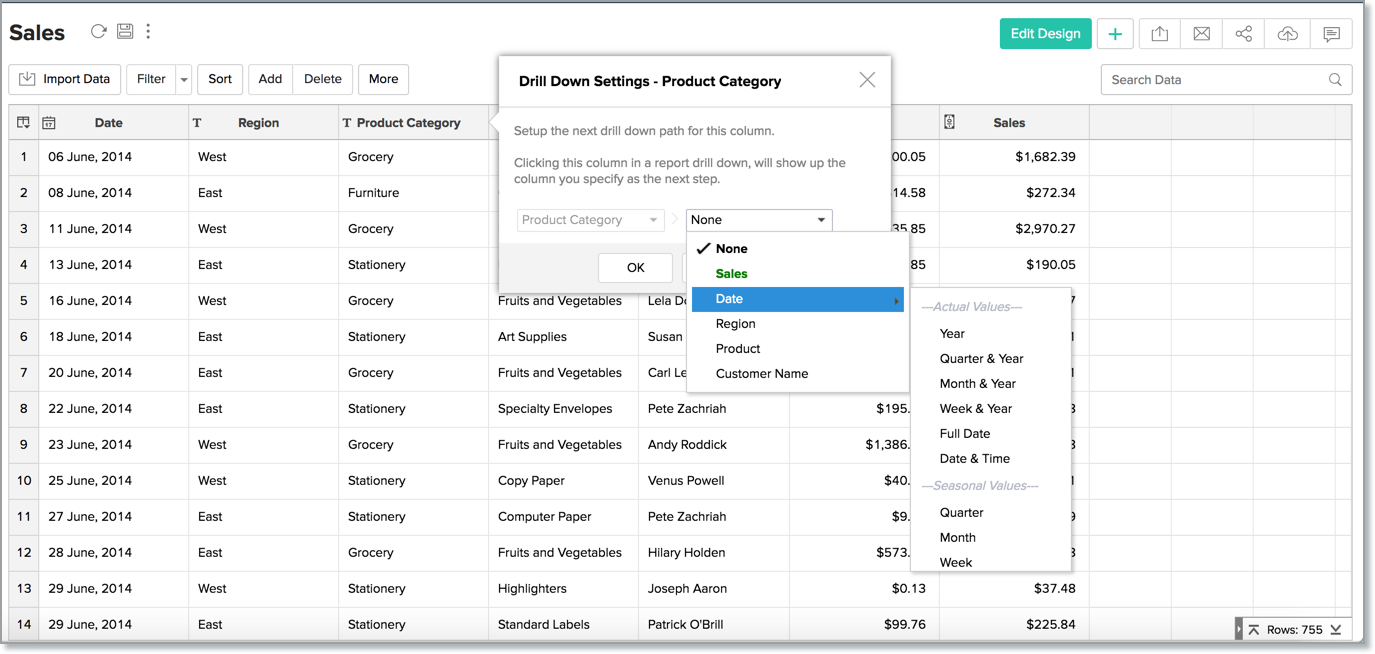
- 单击确定以设置路径。
当您在图表中使用列(已为其定义了钻取路径)时,单击其对应的数据点,将根据定义的路径钻取到下一级别。
以下屏幕截图说明了为“产品类别”文本列设置的钻取路径。
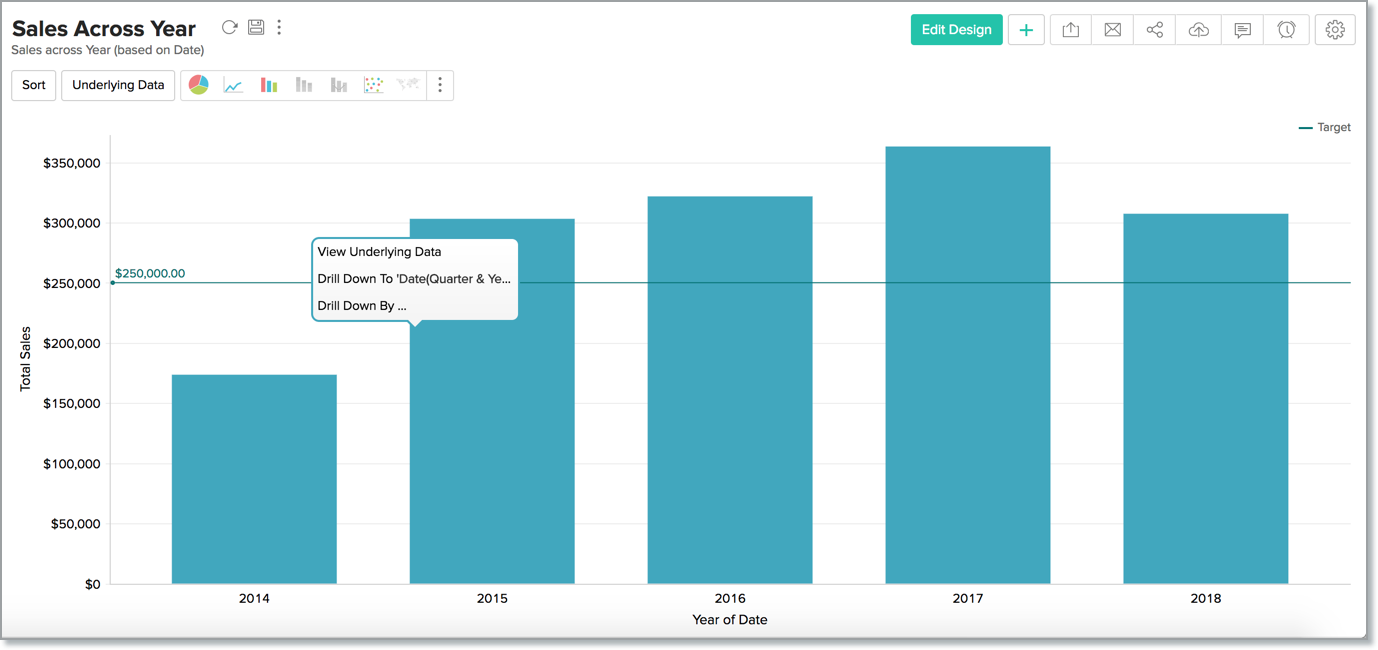
重命名列
在 Zoho Analytics 中,更改列的名称非常简单。您可以通过单击列属性 > 重命名列来重命名。
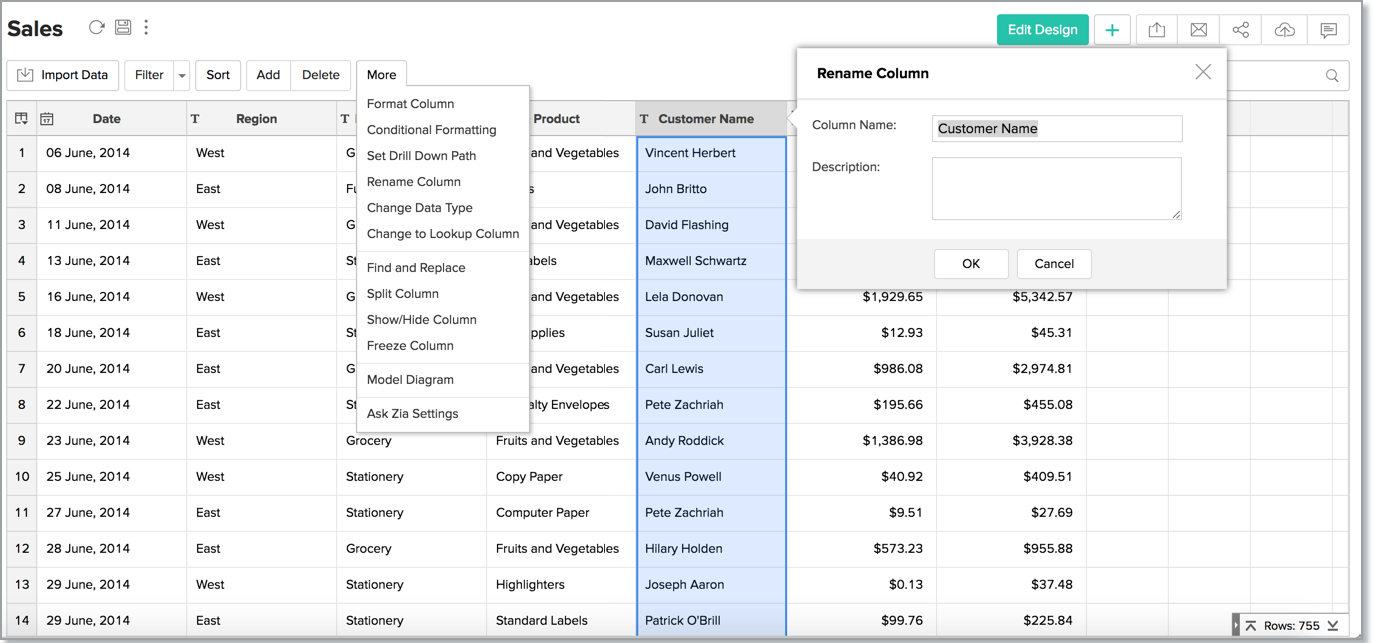
注意:
- 重命名列选项将对共享用户禁用。
更改列的数据类型
创建表后,您通常会觉得需要更改现有列的数据类型。让我们假设您最初定义了一个列以用于保存文本数据,之后您意识到它实际上包含数字数据。在这种情况下,Zoho Analytics 提供了一个选项,可让您更改列数据类型而不会丢失其中的数据。但是,更改列的数据类型时,列中存在的所有数据必须与新数据类型兼容。
要更改数据类型,请单击列属性 > 更改数据类型。
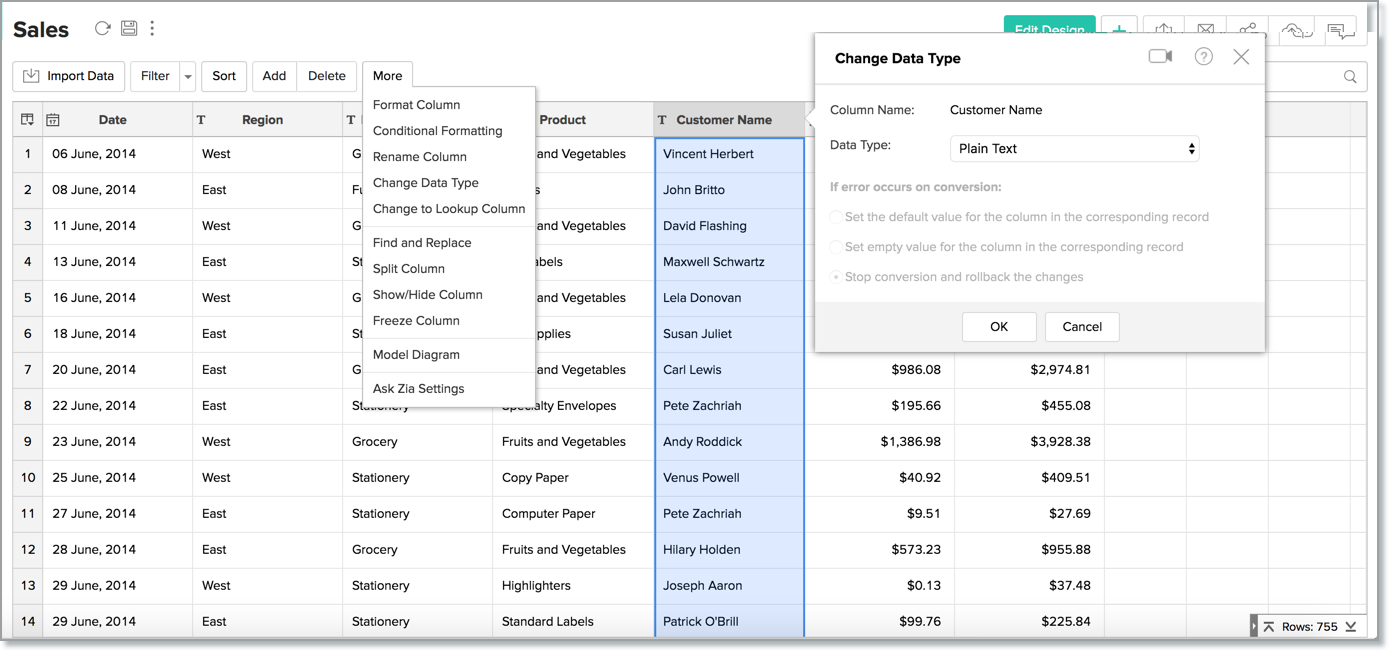
- 更改数据类型对话框列表
- 单击确定。列的数据类型将修改。
注意:
- 请记住,您无法更改查找列的数据类型。在更改数据类型之前,您需要先删除其查找引用。
- 此选项将对共享用户禁用。
将列更改为查找
Zoho Analytics 中的查找列关系类似于关系型数据库中的外键关系。查找列是一种列的类型,其中的值引用自相同数据库中另一表中的列,即,它可用于交叉引用数据库中的表。请参阅主题关系型数据建模和连接表以了解有关查找列的更多信息。
Zoho Analytics 为您提供了一个选项,以将列更改为查找列。要将列更改为查找列:
- 从报表数据库中打开所需的表。
- 选择您想要更改为查找列的列。
- 选择工具栏上的更多 > 更改为查找列选项,或右键单击列并选择更改为查找列选项。
- 更改为查找列对话框将打开,并提供要查找的列选项,以下拉列表的形式列出数据库中所有表及其列,如下所示。
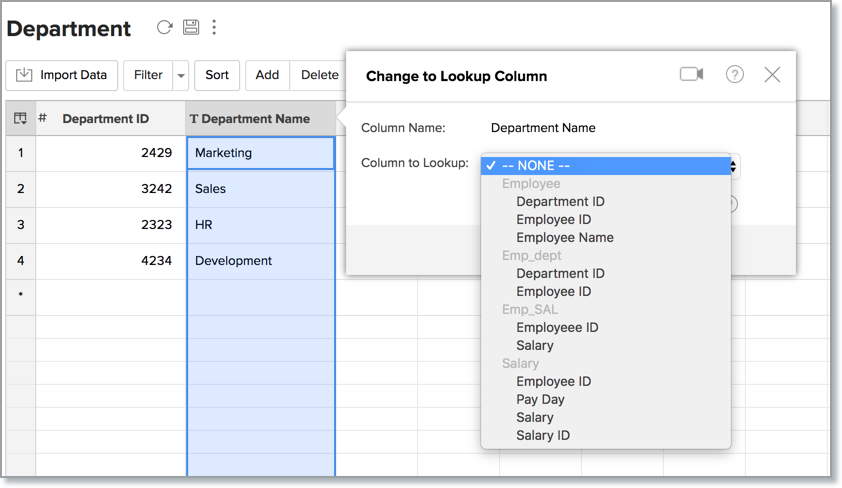
注意:
- 更改为查找列选项将对共享用户禁用。
分析列
Zoho Analytics 可自动分析您的列数据,并通过选择有意义的指标来创建示例报表。您可以直接使用这些报表,或修改这些报表,或创建自己的报表。要分析您的列并创建报表。
- 通过单击列标题选择列,然后右键单击标题。
- 右键单击弹出菜单,然后选择分析列选项,如下所示。
- 成功完成分析后,将生成表报表。
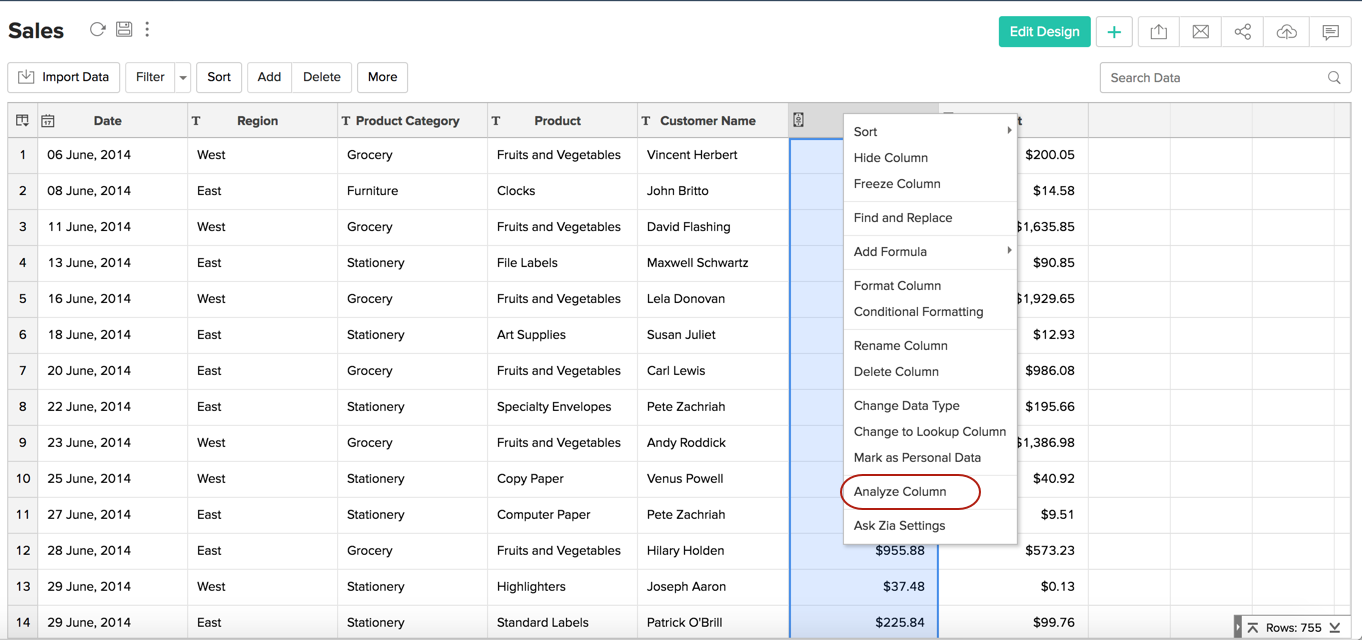
注意:
- 分析列选项将对共享用户禁用。
复制表
Zoho Analytics 许您在数据库中保存表的副本。复制时,所有格式、公式等都将保留在新表中。
请按照以下步骤来复制表。
- 打开您想要复制的表。
- 当您将鼠标悬停于表的标题上时,另存为图标将出现。单击此选项以打开另存为对话框。
- 在名称字段中指定新表的名称。
- 在保存到文件夹下拉菜单中选择要保存新表的文件夹。
- 复制数据选项允许您选择在复制表时是否复制数据。
- 选择此选项以备份数据。默认情况下,将选择此选项。
- 取消选择此项以复制表设计,您可在其中导入相似数据。
例如,您有一个去年的销售表,且想要为本年度创建一个新表。您可以复制表设计并导入本年度的数据,而无需从头开始创建一个新表。
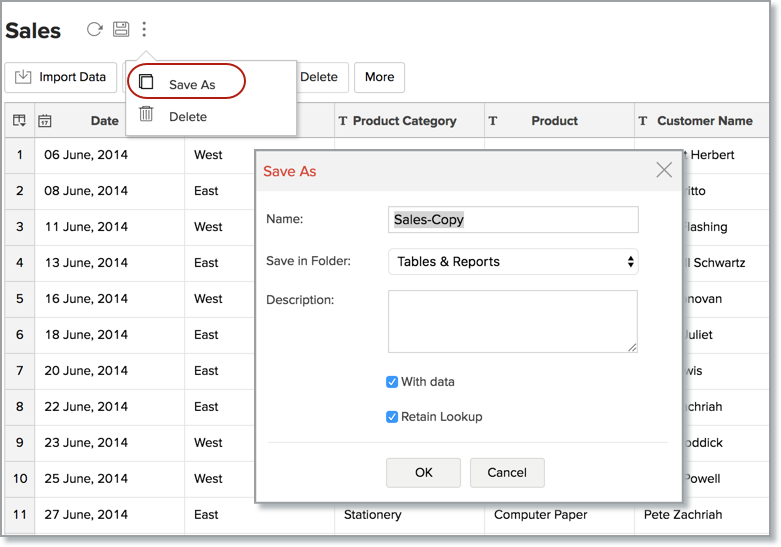
- 保留查找选项允许您选择是否保留原表中定义的查找列。
- 单击确定。表将按照您设置的方式复制。
导出表
Zoho Analytics 允许您将拥有的表导出为各种文件格式,如 CSV、PDF、XLS 或 HTML。
要导出表:
- 打开您想要导出的表。
- 选择工具栏中的导出。
- 从五个导出格式选项中选择一个:
- CSV - 将表的数据导出为逗号分隔值 (CSV) 文件。
- PDF - 将表的数据以可移植文档格式 (PDF) 文件格式导出。
- HTML - 将表的数据以 HTML 文件格式导出。
- Excel (XLS)- 将表导出为 Excel 文件。
- 在打开的导出设置窗口中,设置所需的选项,然后单击底部的导出按钮以导出。
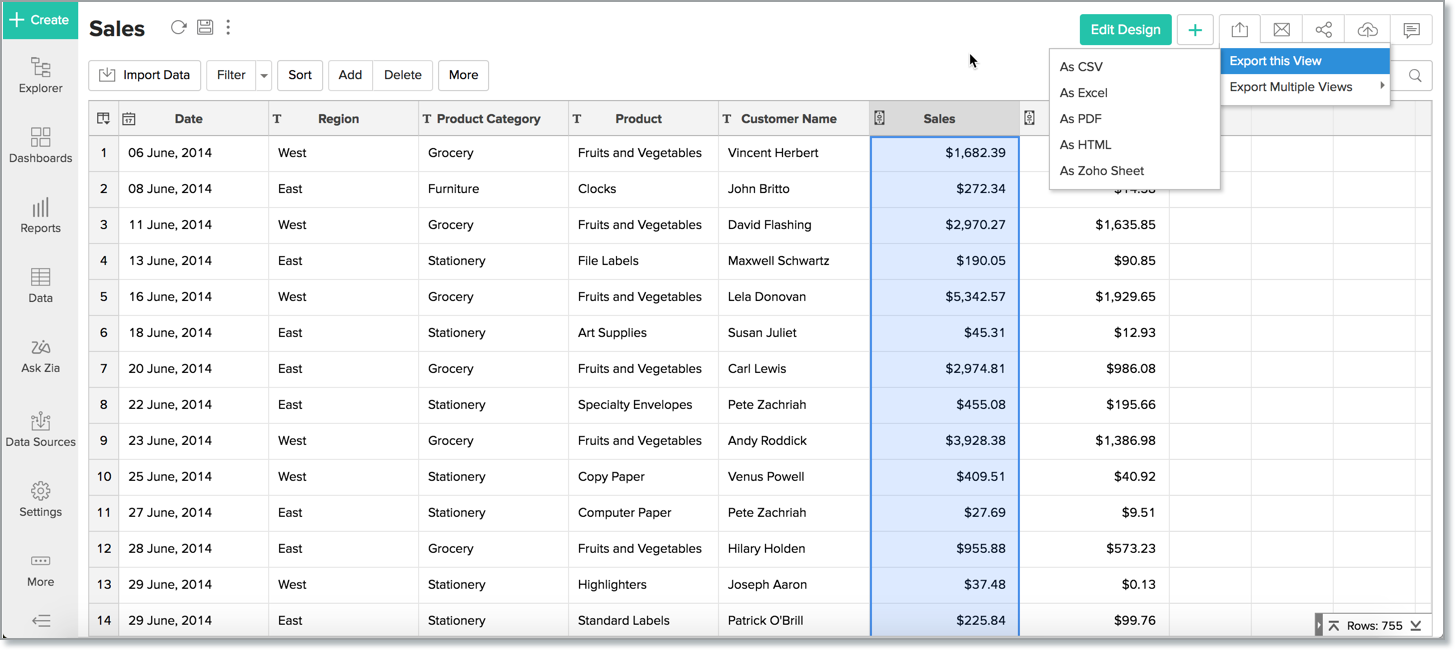
共享表
在 Zoho Analytics 中,您可以轻松共享表以便其他用户访问。您还可以在共享表上设置特定权限,以便允许用户在访问表时仅能够执行允许的操作。工具栏的共享菜单下提供了各种共享选项。
请参阅主题共享与协作以了解如何共享表。
注意:
- 共享选项仅对在管理员共享期间获得共享权限的用户启用。
发布表
Zoho Analytics 允许您将表发布/嵌入到您的网站/网页或者发布为 iGoogle 窗口小部件或易于访问的 URL。Zoho Analytics 还允许您控制向可访问表的用户提供的权限。
请参阅主题发布选项以了解如何发布表。
注意:
- 此选项仅对报表数据库的管理员和数据库所有者启用。